
Uklanjanje pozadine ili izdvajanje slike u Pregledu na Macu
Možete ukloniti pozadinu iz slike ili izdvojiti dio slike. Primjerice, možete izdvojiti lice osobe s grupne fotografije i zalijepiti to lice negdje drugdje.
Uklanjanje pozadine sa slike
Idite u aplikaciju Pregled
 na Macu.
na Macu.Kliknite
 .
.Ako vas se pita želite li konvertirati dokument u PNG datoteku, napravite jedno od sljedećeg:
Napravite kopiju originalne slike: Kliknite Odustani, zatim odabrite Datoteka > Dupliciraj.
Konvertirajte originalnu sliku: Kliknite Konvertiraj.
Za poništavanje uklanjanja pozadine odaberite Uredi > Poništi.
Izdvajanje slike
Idite u aplikaciju Pregled
 na Macu.
na Macu.Kliknite
 (ako se ne prikazuje alatna traka za obilježavanje), kliknite
(ako se ne prikazuje alatna traka za obilježavanje), kliknite 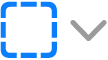 , zatim odaberite
, zatim odaberite  .
.Pratite rub slike koju želite izdvojiti.
Rub slike uvijek mora biti unutar debelog obruba koji se pojavljuje tijekom praćenja.
Kraj obruba spojite s njegovim početkom ili prestanite povlačiti kako biste obrub pravocrtno spojili s početkom.
Odaberite Uredi > Kopiraj za kopiranje slike kako biste je mogli zalijepiti u dokument.
Izdvajanje stranice PDF-a kao slike
Možete odabrati dio slike otvorene u Pregledu, a zatim ga kopirati i zalijepiti na neko drugo mjesto ili izrezati sadržaj koji ga okružuje. Ako se slika nalazi u PDF dokumentu, morate izdvojiti stranicu iz PDF-a kao sliku prije korištenja alata za obilježavanje slike.
Idite u aplikaciju Pregled
 na Macu.
na Macu.Otvorite PDF, odaberite Prikaz > Minijature, a zatim odaberite stranicu u rubnom stupcu minijature.
Kliknite na Datoteka > Eksportiraj, upišite naziv, dodajte oznaku (opcionalno), a zatim odaberite gdje želite spremiti dokument.
Kliknite na skočni izbornik Formatiraj i odaberite format slike (kao što je PNG).
Kliknite na Spremi.